CMS:カスタム会員プロフィールページを作成する
4分
この記事内
- ステップ 1:会員が自身のコンテンツを追加できるフォームを作成する
- ステップ 2:プライベート会員ページを追加・カスタマイズする
Velo ドキュメンテーションセンターで Velo の特徴や機能を学んでいきましょう。
この記事では、サイト会員がサイトに自分で追加したコンテンツを閲覧できるようカスタムプライベート会員ページを作成する方法について説明します。本記事の内容は、会員エリアがすでに追加されていることを前提に書かれています。今回はレシピサイトの例を使い、説明します。
ステップ 1:会員が自身のコンテンツを追加できるフォームを作成する
会員がサイトにコンテンツを追加できるようにするには、まず入力用のフォームを作成する必要があります。これまでにフォームを作成したことがない場合は、このチュートリアルを参照してください。チュートリアルでは、会員が入力したデータを受け取るためのデータベースコレクションとデータセットを設定する方法など、フォーム作成に必要な手順が説明されています。
次の簡単な例では、会員が自分のレシピをサイトに追加できるようにするためのサンプルフォームです。「タイトル」と「タイプ」のフィールド、そして画像ファイルをアップロードするためのアップロードボタンとコンテンツをコレクションに送信する「レシピを追加」ボタンの 2 つのボタンのみを配置したシンプルなデザインです。もちろん、必要に応じてその他のフィールドを追加できます。
次の簡単な例では、会員が自分のレシピをサイトに追加できるようにするためのサンプルフォームです。「タイトル」と「タイプ」のフィールド、そして画像ファイルをアップロードするためのアップロードボタンとコンテンツをコレクションに送信する「レシピを追加」ボタンの 2 つのボタンのみを配置したシンプルなデザインです。もちろん、必要に応じてその他のフィールドを追加できます。
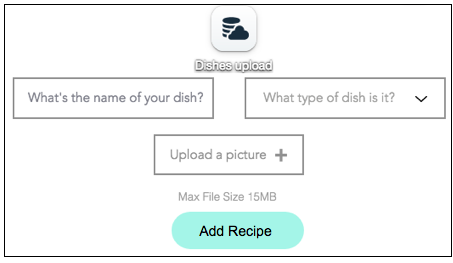
会員はサイトにログインしているため、レシピがアップロードされると、各アイテムの「所有者」システムフィールドにユニーク ID が表示されます。これを利用して、すべての会員によってアップロードされたアイテムを表示する会員ページを作成できます。現在ログインしている会員がアップロードしたアイテムのみを表示する会員ページを作成することもできます。
ステップ 2:プライベート会員ページを追加・カスタマイズする
上記で会員はサイトにコンテンツを追加できるようになりました。次のステップとして、プライベート会員ページをカスタマイズして、各会員が自分がアップロードしたアイテムを表示できるようにしましょう。
Wix エディタ
Wix Studio エディタ
- エディタにアクセスします。
- エディタ左側で「ページ・メニュー」
 をクリックします。
をクリックします。 - 「会員エリア」をクリックします。
- 下部にある「会員ページを追加」をクリックします。
- 「プライベートページ」下の「+ページを追加」をクリックします。
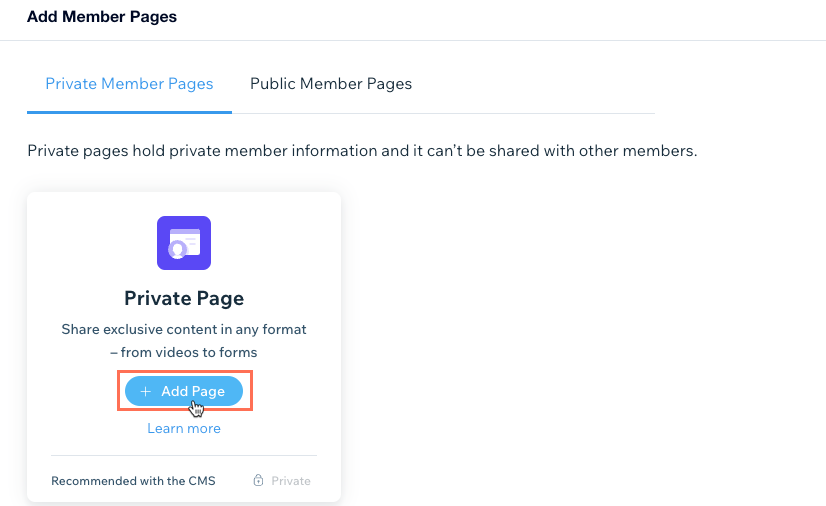
- データセットを追加をページに追加し、サイト会員が送信したコンテンツを保存するコレクションに接続します。
- 条件が「is」、ステータスが「ログイン済み」で所有者(テキスト)フィールドにフィルターを追加します。
- コレクションコンテンツ(例:リピーター、テキスト、画像など)を表示できる要素を追加します。
- 要素をデータセットに接続します。
下の画像でカスタム会員プロフィールページの例をご覧ください。ページにはサイト会員プロフィールカード、サイト会員用メニュー、各コンテナに画像とテキストのあるリピーター、および「前のページ / 次のページ」ボタンがあります。メンバーが非公開ページを表示すると、CMS に接続されている要素に追加したアイテムが表示されます。
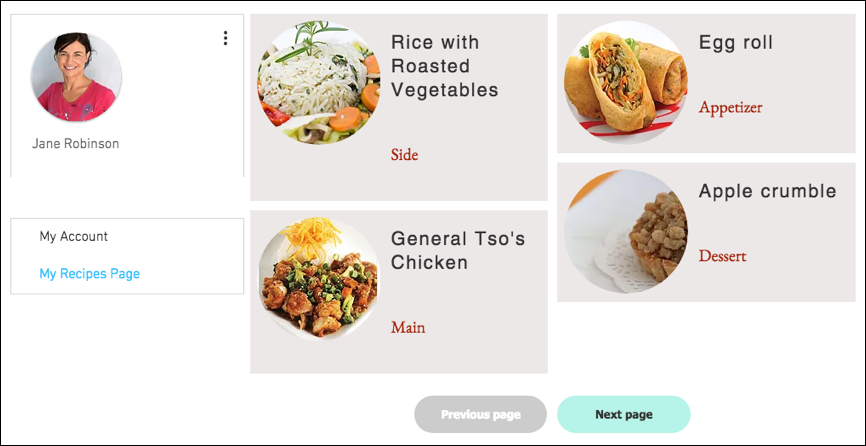
注意:
ページをプレビューすると、自分がアップロードしたコンテンツが表示されます。これは、プレビュー時にはあなたがログインユーザーとして認識されるためです。コレクションにアイテムをまだアップロードしていない場合、ページをプレビューしてもコンテンツは表示されません。
下記をご確認ください:

